一、下载Linux版本的JDK
进入官网下载对应的JDK,下载之前需要先登录 官网地址 -> https://www.oracle.com/
登录成功后,找到对应的下载位置

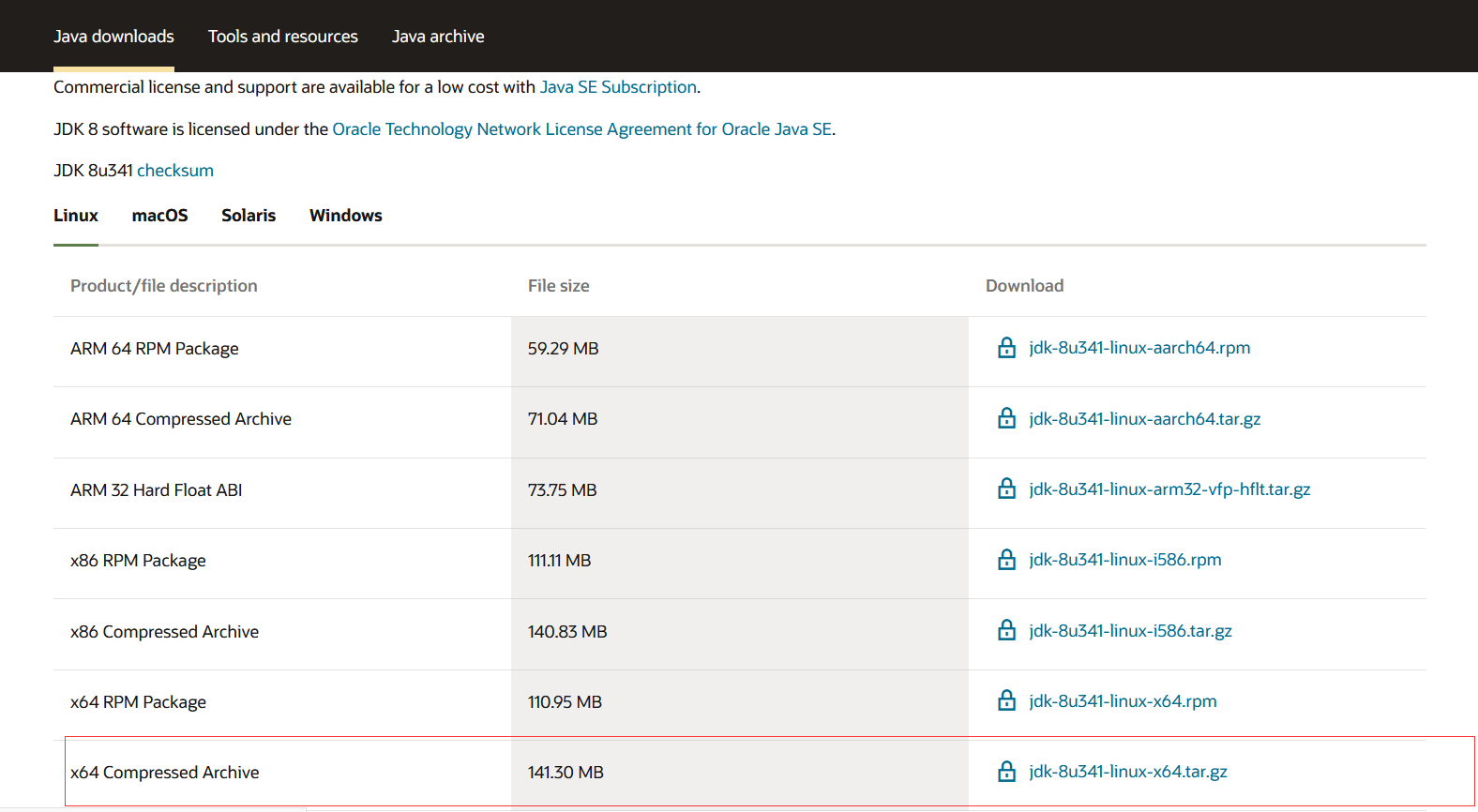
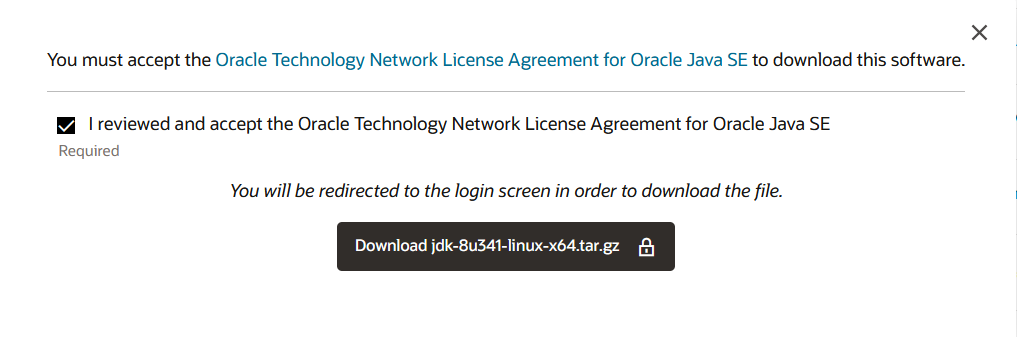

二、使用Xshell远程连接Linux服务器
Xshell 和 Xftp下载
下载地址(可获取免费版)
https://www.xshell.com/zh/free-for-home-school/在Linux服务器上开启sshd服务:

查看sshd是否正常开启:
netstat -anp | grep sshd
执行完上述代码之后,出现以下情况(是因为执行上述代码需要root用户)

我们可以输入 sudo su命令切换到root用户,需要输入当前用户的密码
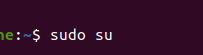
切换完毕再执行上述代码,如图所示

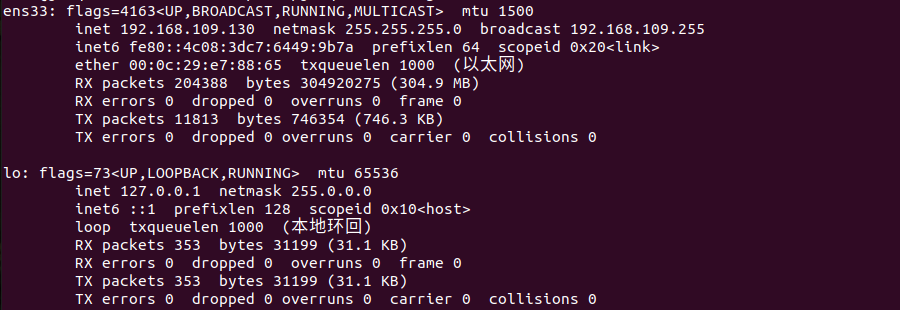
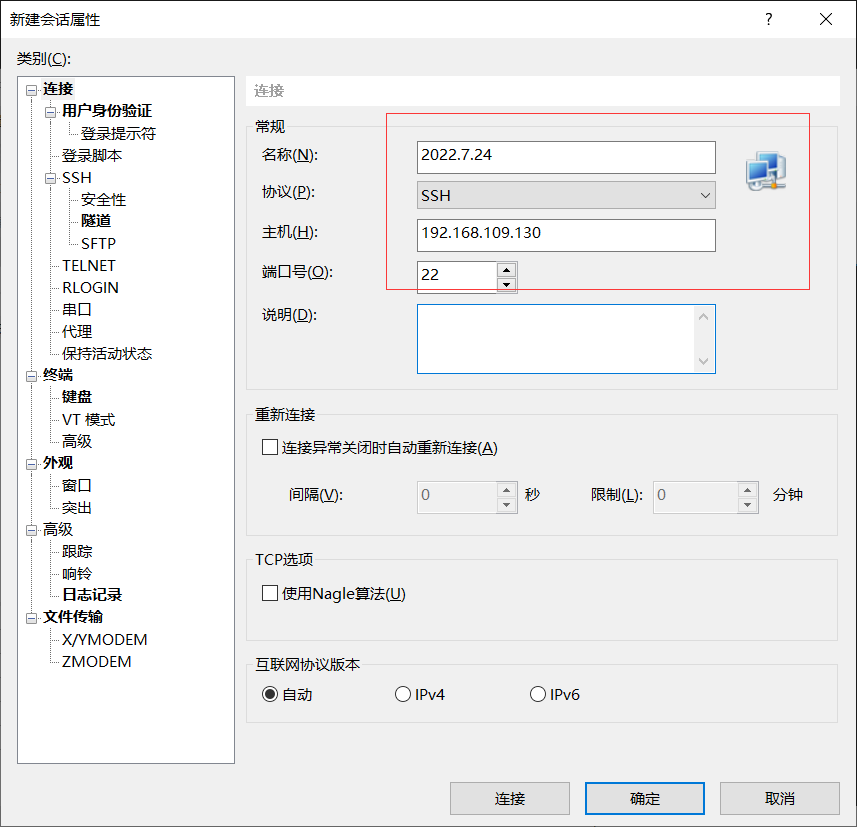
接下来会弹出SSH安全警告框,点击接受之后需要输入Linux的用户名和密码
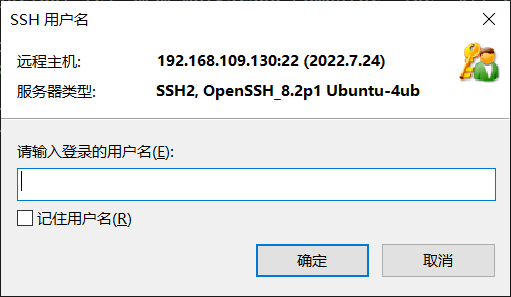
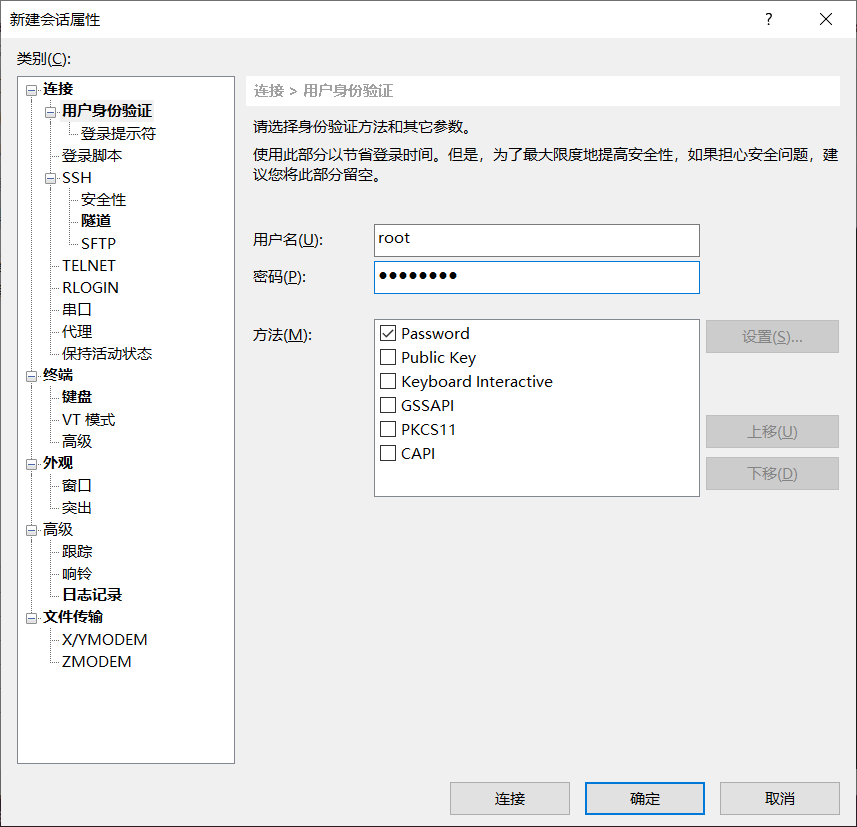
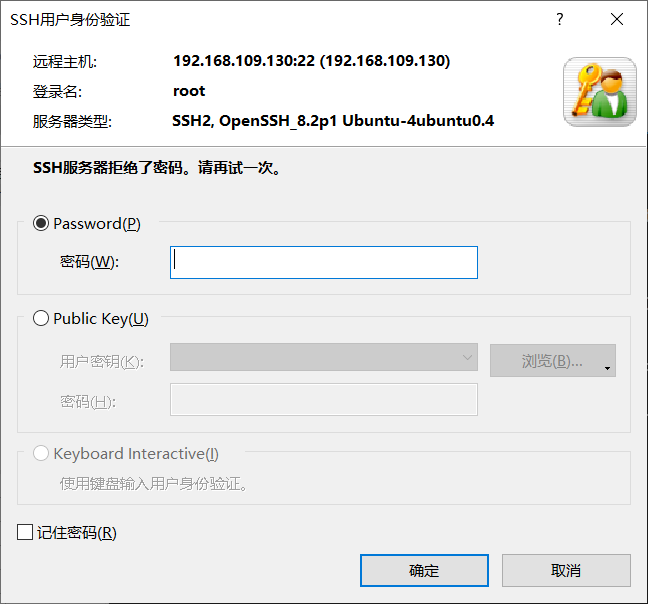
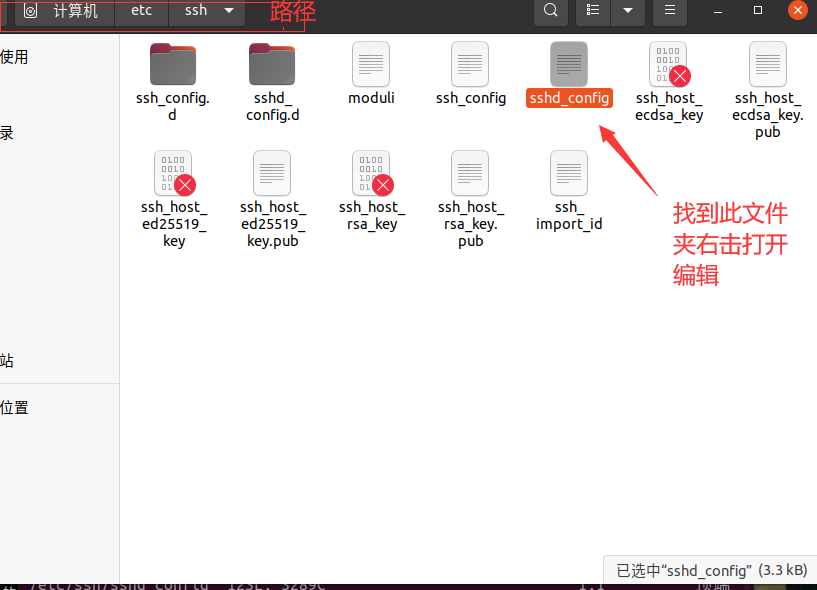
vim /etc/ssh/sshd_config ---->这里必须要切换为root用户执行但执行以后发现该文件为只读,所以要修改对应的权限后才能修改,修改命令为:chmod 777 sshd_config,执行成功后再次执行上述代码即可! 首先找到以下位置,修改第33,34,35行代码 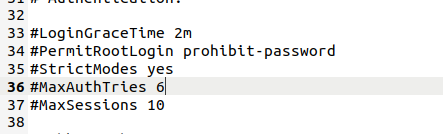
修改以后的代码
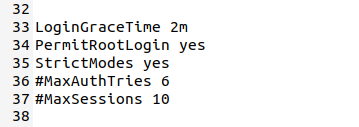
vim 打开查看
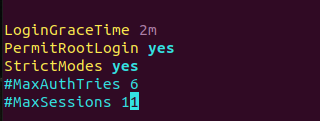
/etc/init.d/ssh restart执行成功会出现以下提示 
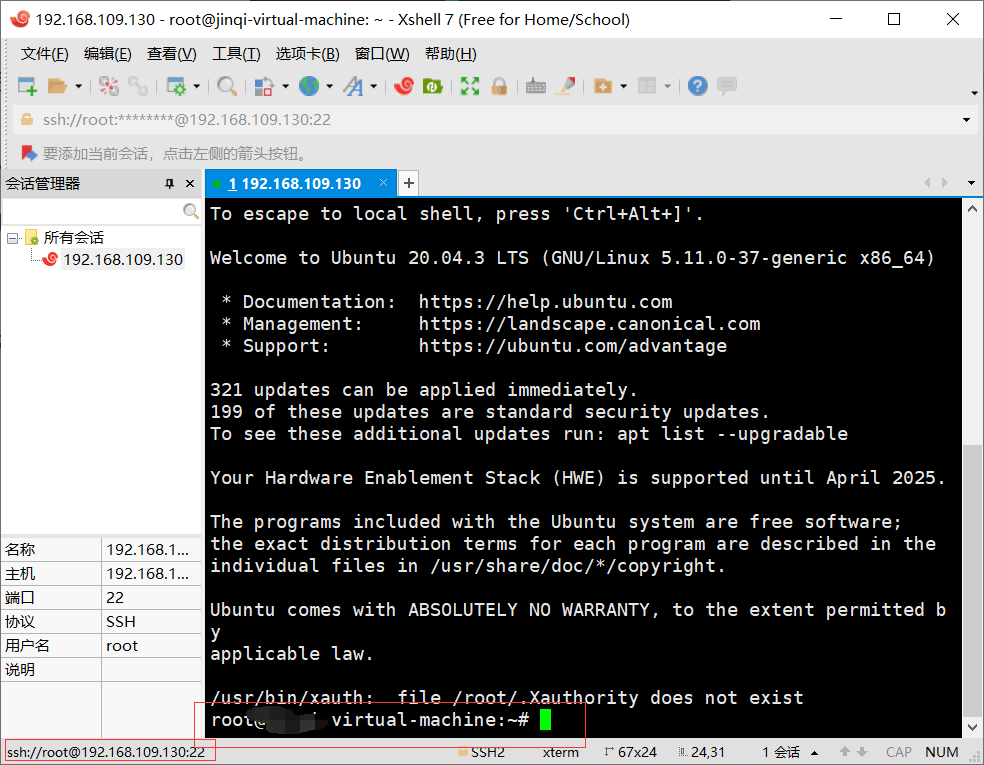
三、使用Xftp将下载的JDK传输到Linux中
在Xshell中点击xftp图标
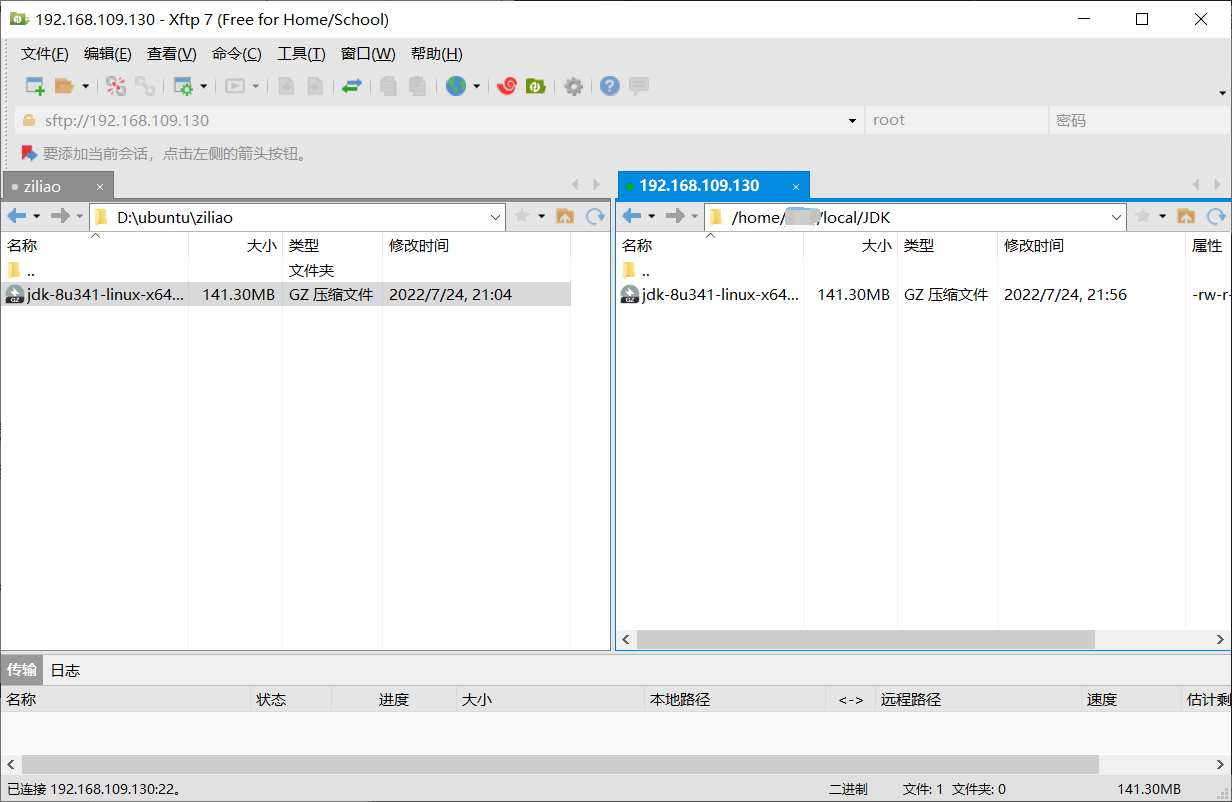
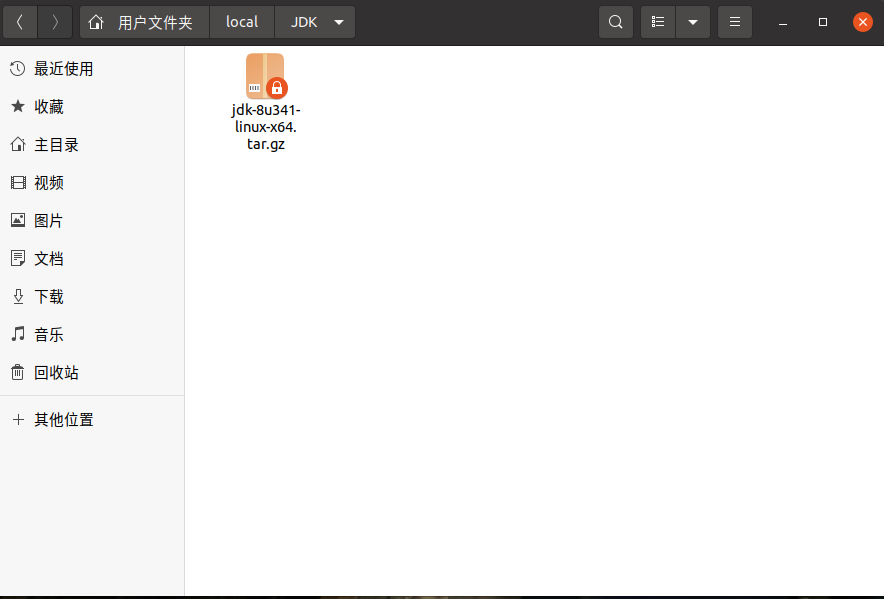

tar -zxvf jdk-8u341-linux-x64.tar.gz 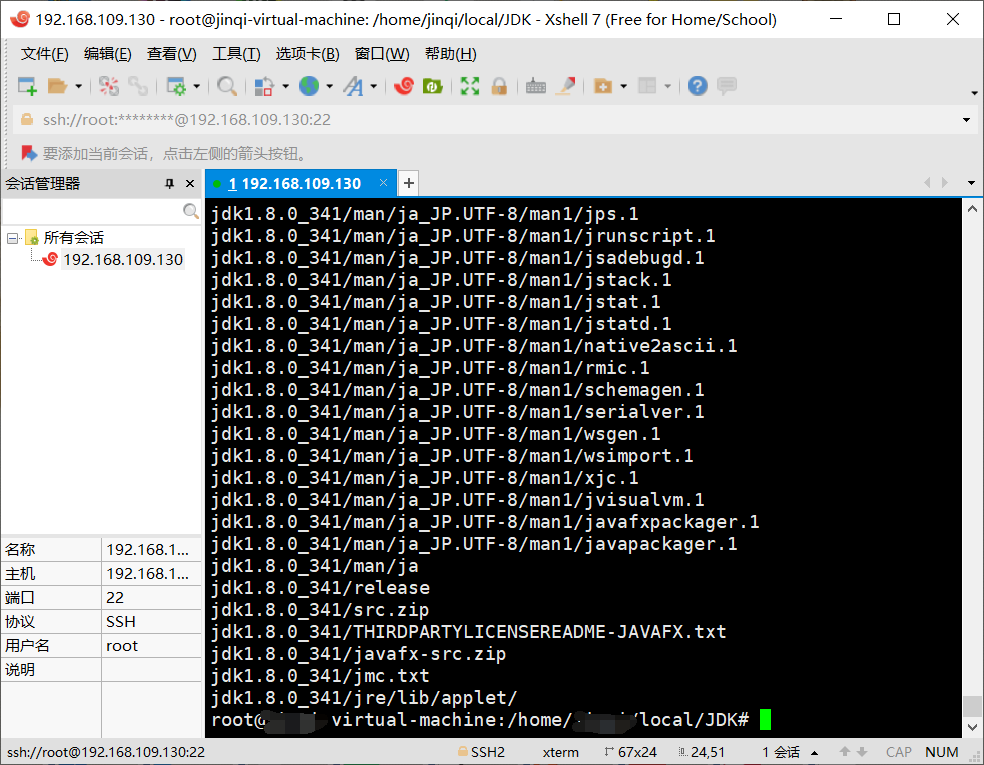
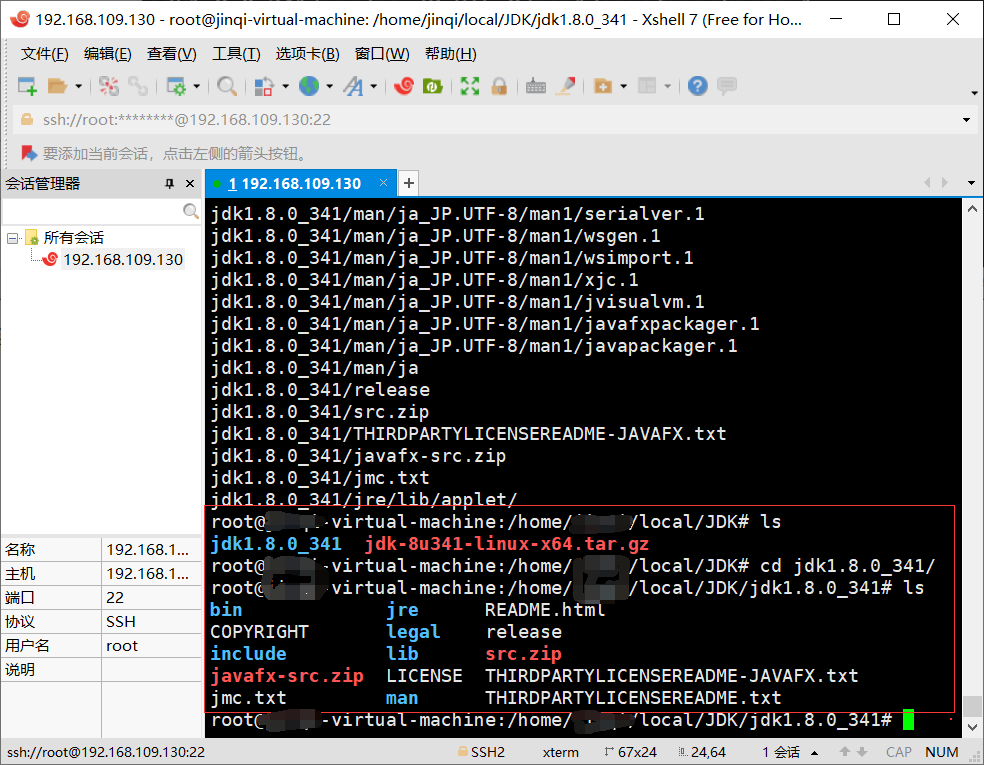
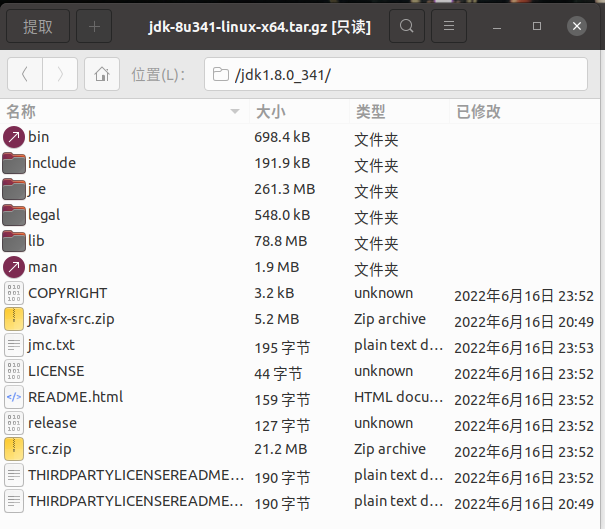
到这里解压就算结束了,接下来就是配置环境变量了
首先使用vim打开etc目录下的profile文件 --> vim /etc/profile
然后按下键盘的 i 键进入编辑模式
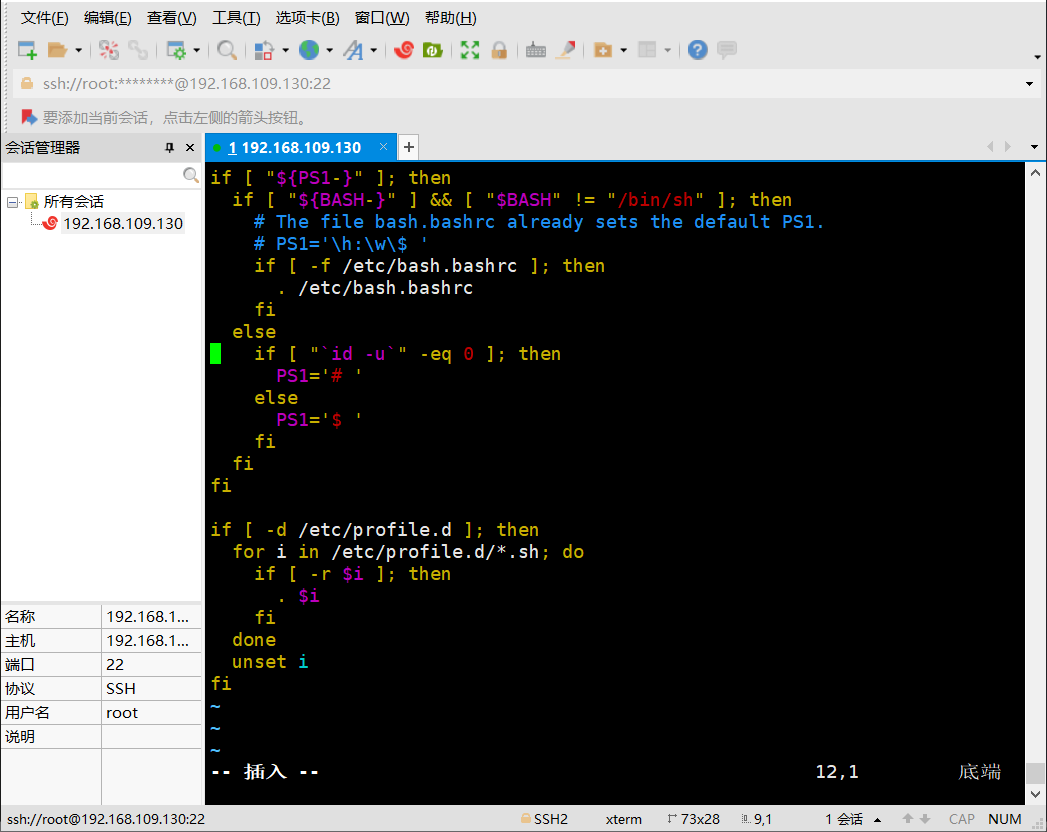
export JAVA_HOME=/home/jinqi/local/JDK/jdk1.8.0_341export JRE_HOME=/home/jinqi/local/JDK/jdk1.8.0_341/jreexport CLASS_PATH=.:$JAVA_HOME/lib:$JRE_HOME/libexport PATH=$PATH:$JAVA_HOME/bin:$JRE_HOME/bin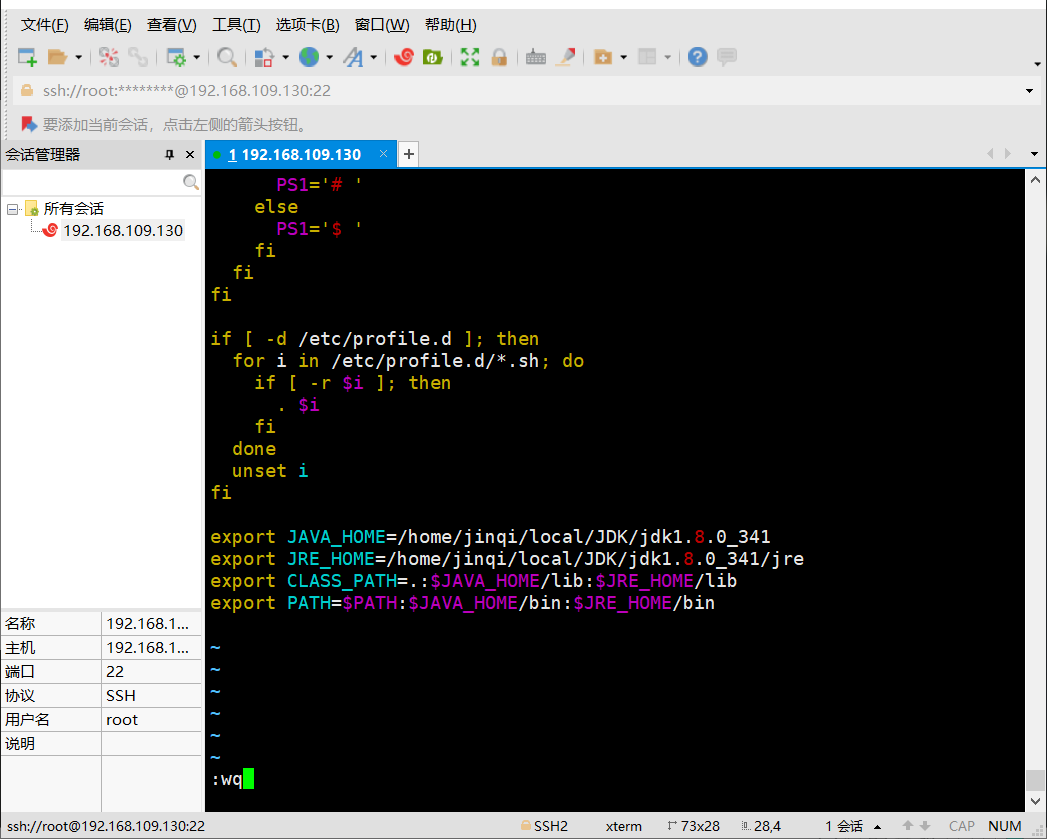
java -version-查看JDK版本时不行的 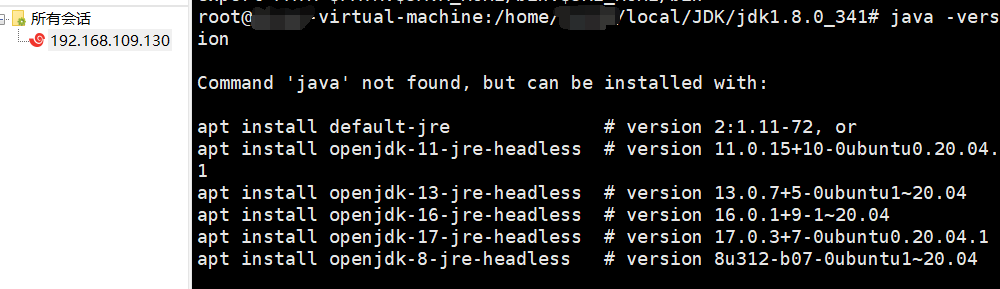
我们还要执行source /etc/profile命令来让文件立即生效(我就是因为这一步漏了,还以为到最后了又出个bug)
执行完 source /etc/profile 后就可通过 java -versio 查看JDK版本,此时JDK的安装九搞定了!
